1月末から3週連続で「Wordワイルドカード オンライン3回連続講座」(by 新田順也さん)を受講しました。
仕事柄、新田さんのBlog記事を参照することが多く、実務でも新田さんのマクロを使わせていただいています。
また、「HUMAN POWERED 翻訳勉強会 2021 DECEMBER」でも新田さんのセミナーを受講したことがあり、そのわかりやすさから今回のワイルドカード講座もとても楽しみにしていました。
3回あるセミナーのうち、第1回目と第2回目には宿題が出され、次回の講義で解説される形式でした。
第1回目では、基礎的なワイルドカード検索方法などが解説されました。
ネタバレとなるため、詳細については書けないところもありますが、
例えば「数字を検索する」場合には、単に
[0-9]
では足りず
[0-90-9]{1,}
が基本形(決まり文句)だと理解しました。
もちろん桁数の制限やカンマの有無などが関係してくることもありますが、数字と言われたら「半角とは限らず全角も含まれる」、「1桁とは限らない」という意味で捉えたものです。
個人的にハッとしたのは、「全角文字から半角文字への置換」でした。
よく考えれば当然ですが、「検索と置換」ダイアログを使って文字種を置換することはできないとのことです。
詳しくは、上記リンクにある新田さんのブログで記載されていますが、「検索と置換」ダイアログではなく「文字種の変換」ダイアログから行うそうです。
これに関連して…私は「charmap」コマンドで「文字コード表」ダイアログを表示し、文字コードを確認していました。
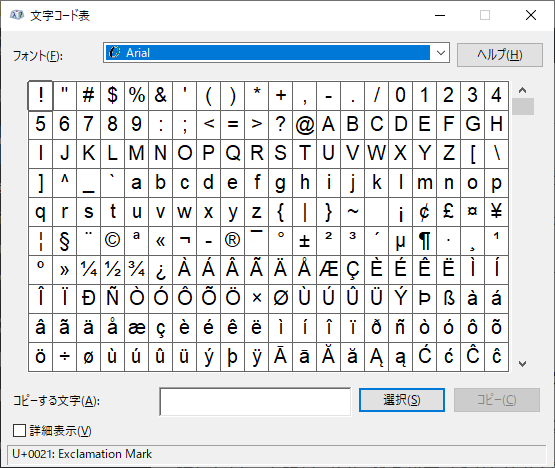
文字コードを確認する場合には、この「文字コード表」ダイアログだけでなく、「記号と特殊文字」ダイアログから確認できる点については新たな発見でした。
ちなみに、「記号と特殊文字」ダイアログの表示方法は、[挿入] > [記号と特殊文字] > [その他の記号]です。
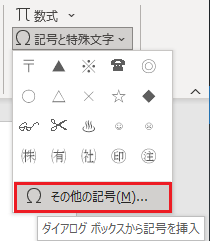
この「その他の記号」の上で右クリックし、[クイック アクセス ツールバーに追加]を選択すると、Wordのトップバーにショートカットアイコンが追加され、時短につながります。
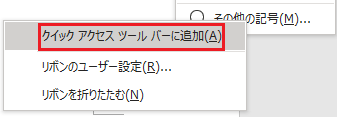
↓
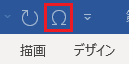
このセミナーを受講して大事だなと感じたのは、
① 解も解法も1つではない、ときには解なしもあり得る
② 満点を取ることを目指さず、実務ですぐに使えることを目指す
という点でした。
すべてお伝えすることはできませんが、新田さんはとても面倒見がよく、受講生の質問にも丁寧に答えていただいていました。
まだまだ書き足りないところはあるのですが、感想はここまでとさせていただきます。 新田さん、ありがとうございました!